这篇文章主要介绍Gradle修改缓存路径的方法,文中介绍的非常详细,具有一定的参考价值,感兴趣的小伙伴们一定要看完!
方法一,修改gradle.properties文件,增加一句
gradle.user.home=D\:\\Android\\.gradle
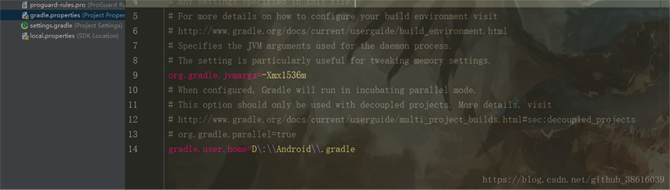
但这种方法,需要每个项目文件都要改一遍,如果只是临时修改,可以采用这种方法,如果是针对所有项目的,不建议这种方法.
方法二,在Android Studio中修改gradle用户目录,打开设置(快捷键Ctrl+alt+S),定位到Gradle菜单,作如下设置
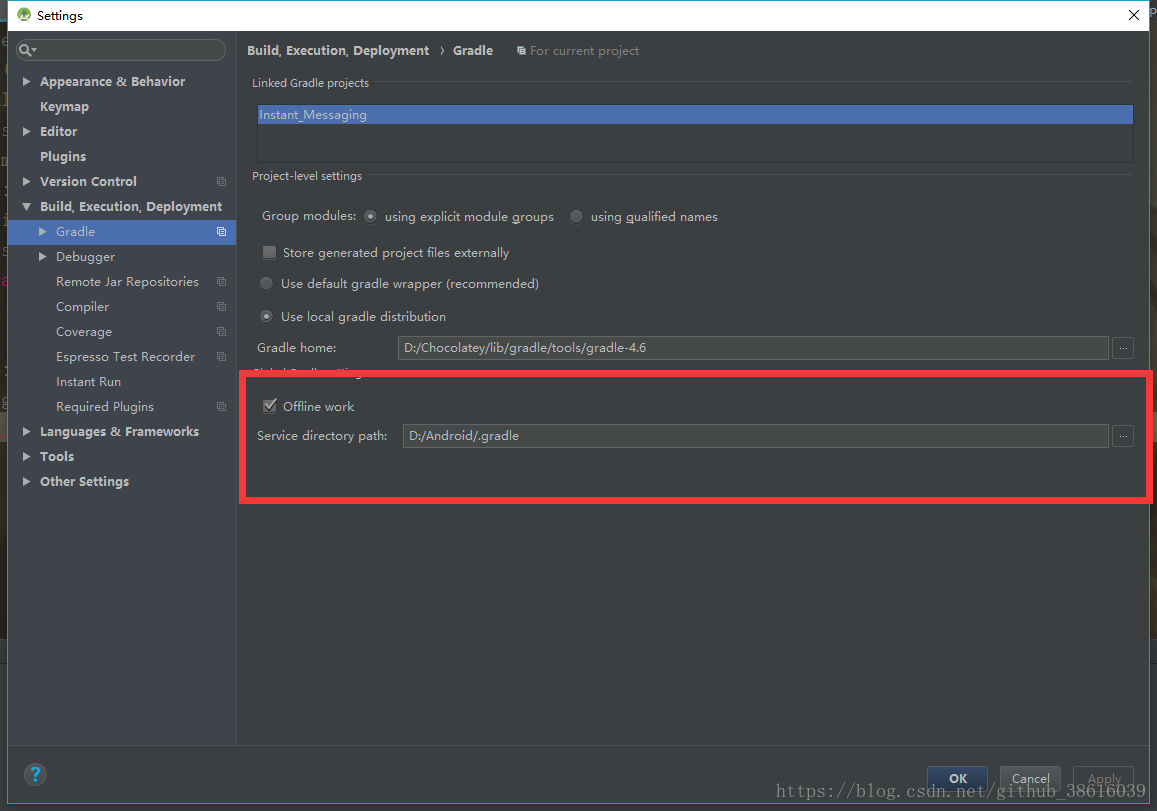
但是这个方法现在好像没用,不过可以试试,万一就可以了呢(手动滑稽).
方法三,修改gradle启动脚本,进入gradle安装的bin目录,使用文本编辑器打开gradle.bat文件,在如图的位置添加以下语句
set GRADLE_OPTS="-Dgradle.user.home=D:\Android\.gradle"
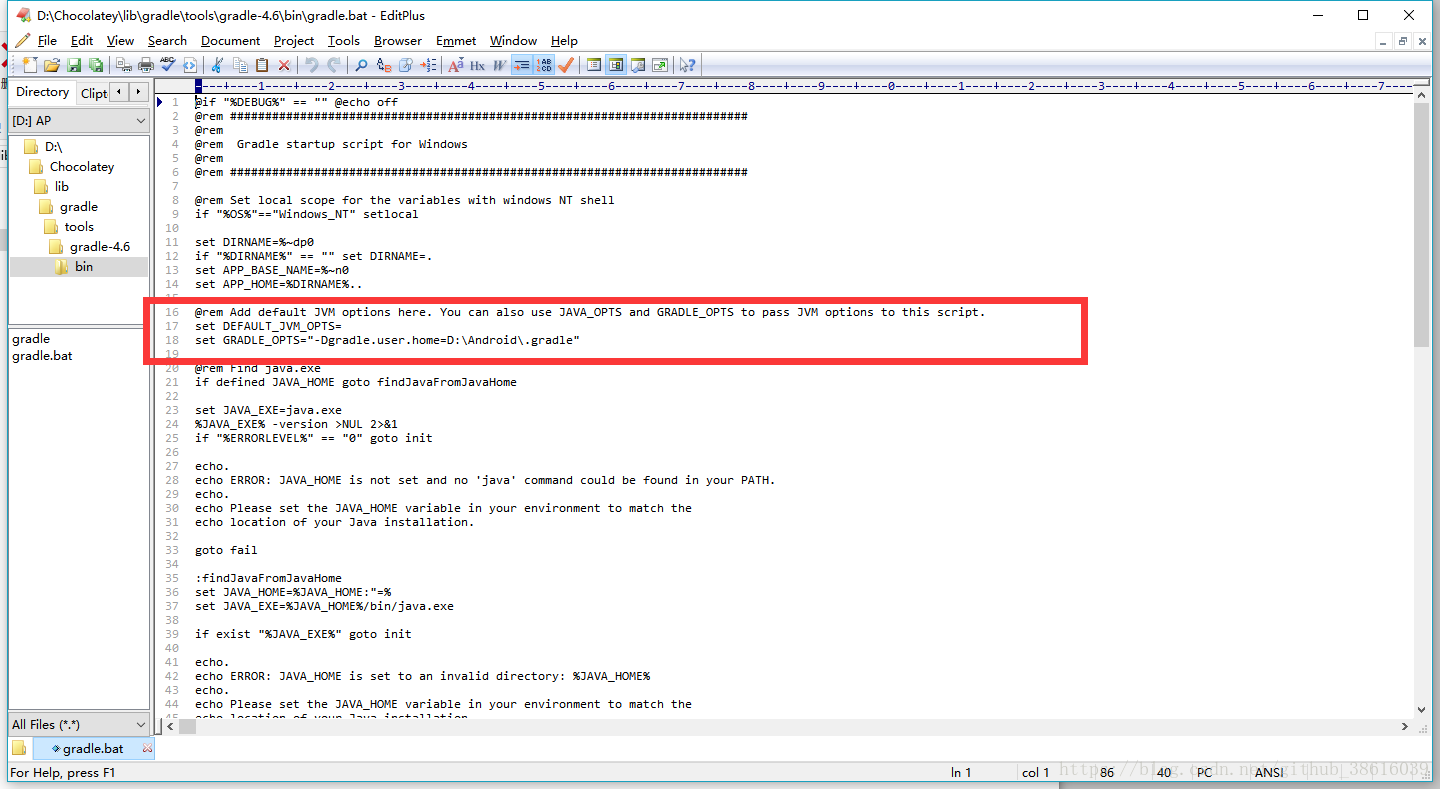
方法四:以上几种方法,都不是最理想的方法,下面推荐Windows环境变量设置gradle用户目录,通过环境变量的方式,gradle会读取环境变量,所有的项目都会自动修改过来,非常方便。打开环境变量设置方法如图(win10下用快捷键win+Q呼出小娜,其他版本可以进控制面板查找到系统->高级系统设置)
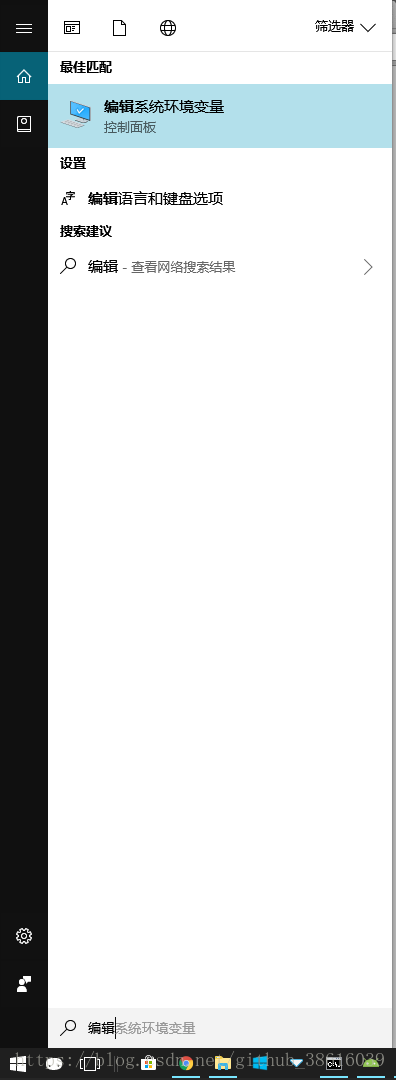
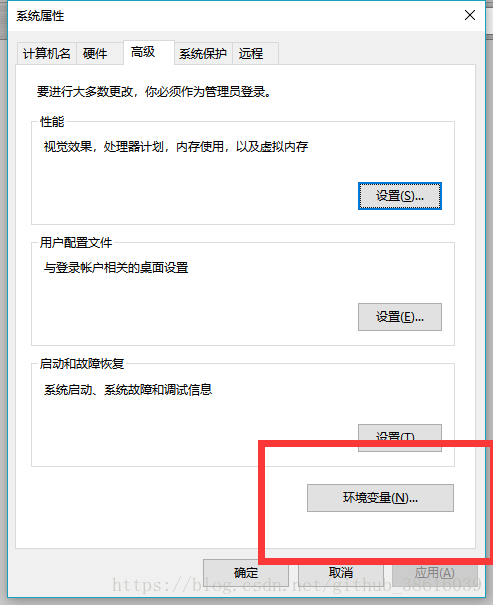
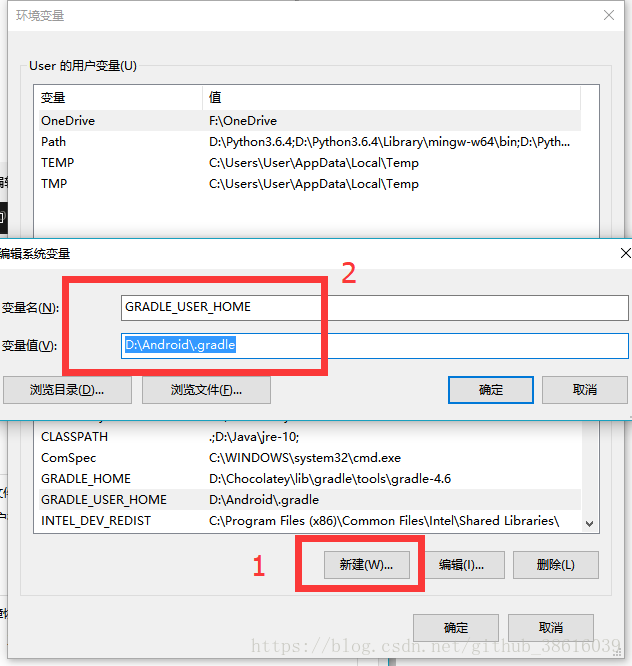
一针见血的设置方法
在gradle的安装目录,编辑bin文件夹下的gradle文件,然后找到如下语句:
# Add default JVM options here. You can also use JAVA_OPTS and GRADLE_OPTS to pass JVM options to this script
在这句话的下面加上如下这一句:
GRADLE_OPTS=-Dgradle.user.home=/yourpath/gradle/gradle_cache
即设置GRADLE_OPTS这个变量即可.这种修改方法尤其适合需要用gradle脚本就行编译的环境中,本文就采用这种方法。
以上是Gradle修改缓存路径的方法的所有内容,感谢各位的阅读!希望分享的内容对大家有帮助,更多相关知识,欢迎关注亿速云行业资讯频道!
免责声明:本站发布的内容(图片、视频和文字)以原创、转载和分享为主,文章观点不代表本网站立场,如果涉及侵权请联系站长邮箱:is@yisu.com进行举报,并提供相关证据,一经查实,将立刻删除涉嫌侵权内容。